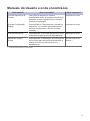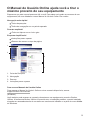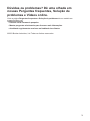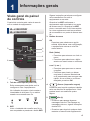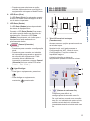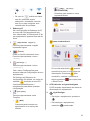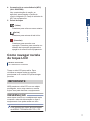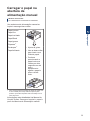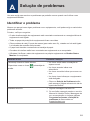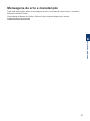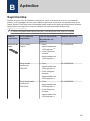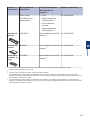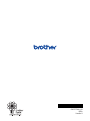Guia de Referência
Explicações breves para operações de rotina
HL-L3220CDW
HL-L3240CDW
HL-L3280CDW
HL-L3295CDW
Mantenha este guia próximo ao seu equipamento Brother para consulta rápida.
Manual do Usuário Online
Para instruções mais avançadas, informações e
especificações do produto, consulte o Manual do
Usuário Online em support.brother.com/manuals

Manuais do Usuário e onde encontrá-los
Qual manual? Qual o conteúdo? Onde encontrar?
Guia de Segurança do
Produto
Instruções de segurança a serem
consideradas antes de qualquer tentativa de
operação do seu equipamento ou antes de
qualquer manutenção.
Impresso/na caixa
Guia de Configuração
Rápida
Para configurar o equipamento e instalar os
aplicativos e o software apropriados para o
sistema operacional e o tipo de conexão
utilizada.
Impresso/na caixa
Guia de Referência Para aprender a rotina de operações e obter
dicas básicas para a solução de problemas.
Impresso/na caixa
Manual do Usuário
Online
Para aprender as operações, manutenção de
rotina, dicas para a solução de problemas e
alguns recursos de rede úteis do seu
equipamento.
Site de suporte da
Brother 1
1Acesse support.brother.com/manuals.
1

O Manual do Usuário Online ajuda você a tirar o
máximo proveito do seu equipamento
Esperamos que este manual possa ser útil a você. Para saber mais sobre os recursos do seu
equipamento, dê uma olhada em nosso Manual do Usuário Online. Ele contém:
Navegação mais rápida!
Caixa de pesquisa
Índice de navegação em um painel separado
Formato ampliado!
Todos os tópicos em um único guia
Esquema simplificado!
Instruções passo a passo
Resumo do recurso no topo da página
1
2
3
4
1. Caixa de Pesquisa
2. Navegação
3. Resumo
4. Instruções passo a passo
Para acessar Manuais do Usuário Online
Para acessar o Manual do Usuário Online e outros manuais disponíveis, acesse
support.brother.com/manuals.
(Windows)
Você também pode acessar os manuais relevantes ao seu equipamento usando o Brother
Utilities. A ferramenta Brother Utilities é fornecida com a instalação padrão e, quando instalada,
ela pode ser acessada através de um atalho em sua área de trabalho ou a partir do menu Iniciar
do Windows.
2

Dúvidas ou problemas? Dê uma olhada em
nossas Perguntas frequentes, Solução de
problemas e Vídeos online.
Visite a página Perguntas frequentes e Solução de problemas do seu modelo em
support.brother.com.
•Oferece várias formas de pesquisa
•Mostra perguntas relacionadas para fornecer mais informações
•Atualizado regularmente com base no feedback dos clientes
©2023 Brother Industries, Ltd. Todos os direitos reservados.
3

Visão geral do painel
de controle
O painel de controle pode variar de acordo
com o modelo do equipamento.
HL-L3220CDW/
HL-L3240CDW
1
9
4
5
6
3
2
8
7
1. Tela de cristal líquido (tela LCD)
Exibe mensagens para ajudar você a
configurar e usar o equipamento.
Um indicador de quatro níveis mostra a
intensidade do sinal sem fio, se estiver
usando uma conexão sem fio.
0 Max
2. WiFi
Inicie o instalador de conexão sem fio no
seu computador e pressione o botão WiFi.
Siga as instruções na tela para configurar
uma conexão sem fio entre o
equipamento e sua rede.
Quando a luz WiFi está acesa, o
equipamento está conectado a um ponto
de acesso sem fio. Quando a luz WiFi
pisca, a conexão sem fio foi interrompida,
ou o seu equipamento está em processo
de se conectar a um ponto de acesso sem
fio.
3. Botões de menu
OK
Pressione para selecionar a opção
exibida. Após alterar uma configuração,
o equipamento retorna ao nível de
menu anterior.
Back (Voltar)
• Pressione para retornar um nível no
menu.
• Pressione para selecionar o dígito
anterior ao inserir letras ou números.
a ou b (+ ou -)
• Pressione para percorrer os menus
e opções.
• Pressione para inserir ou alterar
uma letra ou número. Mantenha a
ou b pressionado para navegar mais
rápido. Ao ver a letra ou o número
desejado, pressione OK.
4. Secure (Impressão segura)
Pressione para imprimir qualquer trabalho
salvo na memória do equipamento. Você
precisa inserir sua senha de quatro
dígitos.
5. Go (Ir)
• Pressione para apagar algumas
mensagens de erro. Para apagar as
mensagens de erro, siga as instruções
da tela LCD.
• Pressione para imprimir qualquer dado
restante na memória do equipamento.
1Informações gerais
4

• Pressione para selecionar a opção
exibida. Após selecionar uma opção, o
equipamento volta para o Modo Pronto.
6. LED Error (Erro)
O LED Error (Erro) fica piscando quando
a tela LCD exibe uma mensagem de erro
ou de status importante.
7. LED Data (Dados)
O LED Data (Dados) pisca dependendo
do status do equipamento.
Quando o LED Data (Dados) fica aceso,
ele indica que há dados na memória do
equipamento. Quando o LED Data
(Dados) fica piscando, ele indica que o
equipamento está recebendo ou
processando dados.
8. Cancel (Cancelar)
• Pressione para cancelar a configuração
atual.
• Pressione para cancelar um trabalho
de impressão programado e apagá-lo
da memória do equipamento. Para
cancelar vários trabalhos de
impressão, pressione e segure Cancel
(Cancelar) até que a tela LCD exiba
[Canc. Tds Trab.].
9. Ligar/Desligar
• Para ligar o equipamento, pressione
.
• Para desligar o equipamento,
mantenha pressionado.
HL-L3280CDW/
HL-L3295CDW
2
1
5
4
3
1. Tela LCD sensível ao toque
(Touchscreen)
Acesse menus e opções pressionando-os
na tela de toque.
Na tela inicial, você pode acessar a
Configuração de WiFi, Nível de toner,
Configurações, Funções e telas de
Impressão segura.
A tela Inicial exibe o status do
equipamento quando ele estiver ocioso.
1. (Status da rede sem fio)
Pressione para definir as
configurações da conexão sem fio.
Se você estiver usando uma conexão
sem fio, um indicador de quatro níveis
exibido na tela de Início mostrará a
intensidade atual do sinal da rede sem
fio.
1Informações gerais
5

0 Max
• Se você vir exibido no status
sem fio, pressione-o para
selecionar o método de conexão
sem fio ou para configurar uma
conexão sem fio existente.
2. Endereço IP
Se a configuração de Endereço de IP
no menu de Configurações da tela
tiver sido ativada, o Endereço de IP do
seu equipamento aparecerá na tela de
Início.
3. [Impressão segura]
Pressione para acessar a opção
Impressão segura.
4. (Toner)
Exibe a vida útil restante do toner.
Pressione para acessar o menu
[Toner].
5. [Configs.]
Pressione para acessar o menu
[Configs.].
Use o menu Configurações para
acessar todas as configurações do seu
equipamento.
Se Setting Lock (Bloqueio de
configuração) for ativado, um ícone de
cadeado é exibido na tela LCD.
Você precisa desbloquear o
equipamento para alterar qualquer
configuração.
6. [Funções]
Pressione para acessar a tela
Funções.
• [Web]
Pressione para conectar seu
equipamento a um serviço de
Internet.
• [Impr. direta]
(HL-L3295CDW)
Pressione para acessar o menu
Impressão direta.
Ícone de advertência
O ícone de advertência aparece
quando há um erro ou mensagem de
manutenção. Pressione para
visualizá-lo, resolver o problema e
depois pressione para voltar para
o Modo Pronto.
2. LED indicador de ligado/desligado
O LED acende, dependendo do status de
alimentação do equipamento.
3. Ligar/Desligar
• Para ligar o equipamento, pressione
.
• Para desligar o equipamento,
mantenha pressionado.
6

4. Comunicação a curta distância (NFC)
(HL-L3295CDW)
Use a autenticação do cartão, se
aplicável, aproximando o Cartão de
circuito integrado (IC Card) do símbolo de
NFC do equipamento.
5. Painel de toque
(Voltar)
Pressione para voltar ao menu anterior.
(Início)
Pressione para retornar à tela Início.
(Cancelar)
Pressione para cancelar uma
operação. Pressione para cancelar um
trabalho de impressão programado e
apagá-lo da memória do equipamento.
Como navegar na tela
de toque LCD
Modelos relacionados:
HL-L3280CDW/HL-L3295CDW
Toque na tela LCD para usá-la. Para
visualizar e acessar todas as opções,
pressione a ou b na tela LCD para navegar
por elas.
IMPORTANTE
NÃO pressione a tela LCD com um objeto
pontiagudo, como uma caneta ou caneta
stylus. Isso pode danificar o equipamento.
NÃO toque na tela LCD imediatamente após
conectar o cabo de alimentação ou ligar o
equipamento. Isso pode causar um erro.
OBSERVAÇÃO
Esse produto usa fontes de propriedade
da ARPHIC TECHNOLOGY CO., LTD.
1Informações gerais
7

Carregar papel na
bandeja de papel
Use a bandeja de papel ao imprimir nas
seguintes mídias:
Papel comum
Papel fino
Papel reciclado
Papel grosso
• Ajuste as guias.
• Ventile o papel.
• Não exceda a
marca máxima de
papel, conforme
exibido abaixo.
Informações mais detalhadas uu Manual do
Usuário Online: Carregar papel na bandeja de
papel
Carregar papel na
bandeja multiuso
(bandeja MU)
Modelos relacionados:
HL-L3295CDW
Use a bandeja MU ao imprimir nas seguintes
mídias:
Papel comum
Papel fino
Papel reciclado
Papel Bond
Papel grosso
Etiquetas 1
Envelopes 1
Papel brilhante 2
• Ajuste as guias.
• Ventile o papel.
• Não exceda a
marca máxima de
papel, conforme
exibido abaixo.
1Abra a tampa traseira (bandeja de saída de papel com
a face voltada para cima) antes de imprimir para
permitir que a folha impressa saia na bandeja com a
face para cima.
2Ao imprimir em papel brilhante, coloque apenas uma
folha na bandeja MU.
Informações mais detalhadas uu Manual do
Usuário Online: Carregar papel e imprimir
usando a bandeja multiuso (bandeja MU)
2Carregar papel
8

Carregar o papel na
abertura de
alimentação manual
Modelos relacionados:
HL-L3220CDW/HL-L3240CDW/HL-L3280CDW
Use a abertura de alimentação manual ao
imprimir nas seguintes mídias:
Papel comum
Papel fino
Papel reciclado
Papel Bond
Papel grosso
Etiquetas 1
Envelopes 1
Papel brilhante
• Ajuste as guias.
• Use as duas mãos
para inserir uma
folha de papel.
• Continue
pressionando o
papel contra os
roletes por dois
segundos ou até
que o
equipamento
agarre o papel e
puxe-o ainda
mais.
1Abra a tampa traseira (bandeja de saída de papel com
a face voltada para cima) antes de imprimir para
permitir que a folha impressa saia na bandeja com a
face para cima.
Informações mais detalhadas uu Manual do
Usuário Online: Carregar e imprimir o papel a
partir da Abertura de alimentação manual
2Carregar papel
9

Use esta seção para resolver os problemas que poderão ocorrer quando você utilizar o seu
equipamento Brother.
Identificar o problema
Mesmo que pareça haver algum problema com o equipamento, você pode corrigir a maioria dos
problemas sozinho.
Primeiro, verifique o seguinte:
• O cabo de alimentação do equipamento está conectado corretamente e a energia elétrica do
equipamento está ligada.
• Todas as peças de proteção do equipamento foram removidas.
• (Para modelos de rede) O ponto de acesso (para redes sem fio), roteador ou hub está ligado
e o indicador da conexão está piscando.
• O papel está inserido corretamente na bandeja de papel.
• Os cabos de interface estão bem conectados ao equipamento e ao computador.
• (Windows) Verifique o status do equipamento no próprio equipamento ou Brother Status
Monitor no computador.
Encontre o erro Encontre a solução
(Windows) Usando o Status Monitor
Clique duas vezes no ícone na bandeja de
tarefas.
• Um ícone verde indica a condição de
espera normal.
• Um ícone amarelo indica uma
advertência.
• Um ícone vermelho indica que ocorreu um
erro.
• Um ícone cinza indica que o equipamento
está desligado.
• Clique no Solução de Problemas botão
para acessar a página relevante do site de
suporte do Brother.
Usando a tela LCD 1. Siga as mensagens na tela LCD.
2. Se você não conseguir resolver o erro uu
Manual do Usuário Online: Mensagens de
erro e manutenção ou visite as páginas
Perguntas frequentes e Solução de
problemas do seu modelo em
support.brother.com.
ASolução de problemas
10

Suprimentos
Quando chega a hora de substituir suprimentos, como o cartucho de toner ou a unidade de
cilindro, uma mensagem de erro será exibida no painel de controle do seu equipamento ou no
Status Monitor. Para obter mais informações sobre suprimentos para seu equipamento, acesse
www.brother.com/original ou entre em contato com seu revendedor Brother local.
O número do pedido dos suprimentos (No.) varia de acordo com o país e a região.
Itens de
suprimento
Nº de pedido do
suprimento
Vida útil aproximada
(Rendimento em
páginas)
Modelos aplicáveis
Cartucho de
toner
Toner padrão:
TN219
• Preto:
Aproximadamente
1.500 páginas 1 2
• Ciano, Magenta,
Amarelo:
Aproximadamente
1.200 páginas 1 2
HL-L3240CDW
Toner de alto
rendimento:
TN219XL
• Preto:
Aproximadamente
3.000 páginas 1 2
• Ciano, Magenta,
Amarelo:
Aproximadamente
2.300 páginas 1 2
HL-L3240CDW
Toner de ultra alto
rendimento:
TN219XXL
• Preto:
Aproximadamente
4.500 páginas 1 2
• Ciano, Magenta,
Amarelo:
Aproximadamente
4.000 páginas 1 2
HL-L3240CDW
BApêndice
12

Itens de
suprimento
Nº de pedido do
suprimento
Vida útil aproximada
(Rendimento em
páginas)
Modelos aplicáveis
Toner inicial:
(Fornecido com o
equipamento)
• Preto:
Aproximadamente
1.000 páginas 1 2
• Ciano, Magenta,
Amarelo:
Aproximadamente
1.000 páginas 1 2
HL-L3240CDW
Unidade de
cilindro DR219CL 3 Aproximadamente 20.000
páginas 4
HL-L3240CDW
Unidade de
correia
BU229CL Aproximadamente 50.000
páginas 5
HL-L3240CDW
Caixa para
resíduos de
toner
WT229CL Aproximadamente 50.000
páginas 2
HL-L3240CDW
1O rendimento aproximado do cartucho é informado de acordo com a especificação ISO/IEC 19798.
2Papel Carta ou A4 de apenas um lado
3Contém quatro unidades de cilindro, uma preta e três coloridas.
4Aproximadamente 20.000 páginas considerando uma página por trabalho e 30.000 páginas considerando três
páginas por trabalho (papel A4/Carta, apenas um lado). O número de páginas pode variar devido a inúmeros fatores,
entre eles tipo e tamanho de mídia.
5Aproximadamente 50.000 páginas considerando duas páginas por trabalho e 60.000 páginas considerando três
páginas por trabalho (papel A4/Carta, apenas um lado). O número de páginas pode variar devido a inúmeros fatores,
entre eles tipo e tamanho de mídia.
BApêndice
13

D027PF001-00
BRA
Versão 0
-
 1
1
-
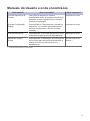 2
2
-
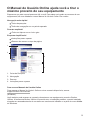 3
3
-
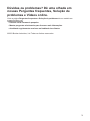 4
4
-
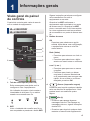 5
5
-
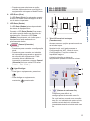 6
6
-
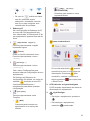 7
7
-
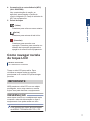 8
8
-
 9
9
-
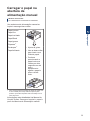 10
10
-
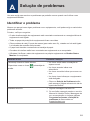 11
11
-
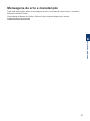 12
12
-
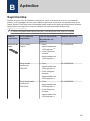 13
13
-
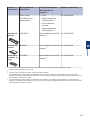 14
14
-
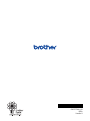 15
15
Brother HL-L3280CDW Guia de referência
- Tipo
- Guia de referência
- Este manual também é adequado para
Artigos relacionados
Outros documentos
-
HP Samsung Xpress SL-C1810 Color Laser Printer series Manual do usuário
-
HP SL-C410W Manual do usuário
-
HP CLP-365 Manual do usuário
-
HP Samsung CLP-605 Color Laser Printer series Manual do usuário
-
Samsung CLX-3175N Manual do usuário
-
HP Samsung Xpress SL-C460 Color Laser Multifunction Printer series Manual do usuário
-
HP Samsung Xpress SL-C480 Color Laser Multifunction Printer series Guia de usuario
-
HP Samsung CLX-6210 Color Laser Multifunction Printer series Manual do usuário
-
Samsung CLP-325 Manual do usuário
-
Samsung CLX-8380ND Manual do usuário